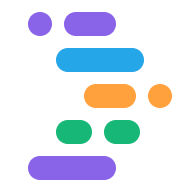Project IDX améliore votre productivité grâce aux suggestions de code assistées par l'IA de Gemini dans IDX. Avant d'utiliser l'assistance intégrée de Gemini dans IDX, assurez-vous d'ajouter Gemini à votre espace de travail.
Obtenir des suggestions de code de Gemini dans IDX
Gemini dans IDX génère des blocs complets de code possible en ligne. Pour utiliser l'assistance de code intégré Gemini, procédez comme suit:
Ouvrez votre espace de travail IDX. Si vous ne l'avez pas déjà fait, ajoutez Gemini à votre espace de travail.
Accédez au fichier ou à la ligne de code pour lesquels vous souhaitez obtenir de l'aide, puis appuyez sur Cmd+I (sur macOS) ou Ctrl+I (sur Windows/ChromeOS/Linux).
Saisissez une description de ce que vous souhaitez, et Gemini dans IDX génère une suggestion. Vous pouvez également utiliser des actions comme raccourcis pour guider les suggestions. Par exemple, saisissez /fixError pour obtenir de l'aide pour corriger les erreurs dans le code intégré.
Pour conserver le code généré, cliquez sur Accept (Accepter). Pour coller la suggestion ailleurs ou la déplacer vers un nouveau fichier, sélectionnez l'option correspondante dans le menu déroulant du bouton Supprimer. Pour générer une nouvelle suggestion, cliquez sur l'icône Regenerate (Regénérer). Pour supprimer définitivement la suggestion, cliquez sur Supprimer.
Afficher les commandes Gemini en ligne
Pour afficher Gemini dans les commandes IDX en ligne, pour un code spécifique, sélectionnez le code pour lequel vous souhaitez obtenir de l'aide, puis effectuez un clic droit dessus.
Sélectionnez Gemini dans le menu, puis l'action que vous souhaitez effectuer.
Utiliser la complétion de code suggérée par Gemini
Pour vous aider à écrire du code, IDX fournit des suggestions de saisie de code assistées par l'IA qui prédisent et remplissent automatiquement le code dans n'importe quel fichier ouvert dès que vous commencez à saisir. La complétion de code suggérée est activée par défaut.
Pour accepter une suggestion de code, appuyez sur Tabulation. Pour ignorer la suggestion, continuez simplement à saisir du texte.
Pour activer ou désactiver la complétion de code, ajustez les paramètres de complétion de code.
Ouvrez la fenêtre Settings (Paramètres) en cliquant sur l'icône en forme de roue dentée ou en appuyant sur Ctrl+ , (sous Windows/Linux/ChromeOS) ou Cmd+ , (sous macOS).
Recherchez le paramètre IDX > AI > Enable Inline Completion (IDX > IA > Activer la saisie en ligne) dans les paramètres de Workspace.
Pour désactiver la saisie semi-automatique du code, désélectionnez l'option Activer la saisie semi-automatique du code à mesure que vous le saisissez. Vous devez mettre à jour les paramètres de complétion du code pour chacun de vos espaces de travail.
Si vous utilisez un fichier
settings.json, définissez"IDX.aI.enableInlineCompletion": false.
Vous pouvez ajuster cette option dans les paramètres Espace de travail et Utilisateur, mais en l'ajustant dans les paramètres Espace de travail, vous vous assurez que le paramètre persiste si la VM à laquelle votre espace de travail est connecté redémarre. Dans IDX, les paramètres Utilisateur ne s'appliquent pas à tous vos espaces de travail.
Une fois la complétion de code suggérée activée, Gemini vous fournit des suggestions de code assistées par l'IA. Pour accepter une suggestion de code, appuyez sur Tabulation. Pour ignorer la suggestion, continuez à saisir du texte.